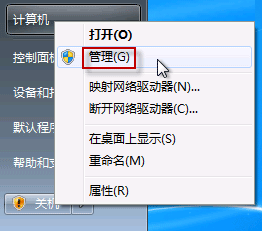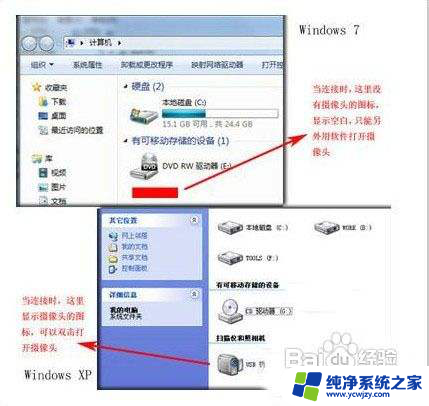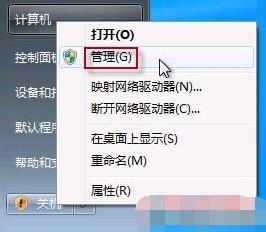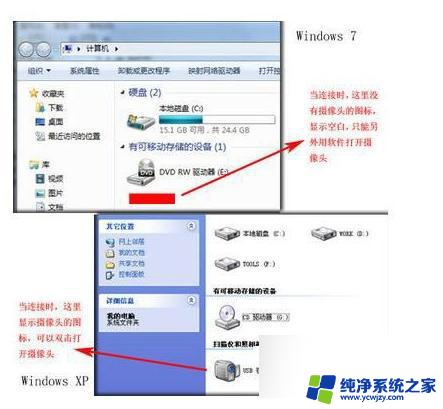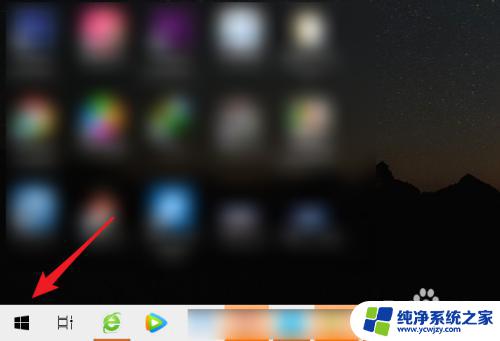w7电脑摄像头怎么打开
在使用win7系统的电脑时,有时候我们会遇到需要打开摄像头的情况,但是对于一些不太熟悉电脑操作的人来说,可能会觉得摄像头的开启过程有些复杂。在win7系统中打开摄像头是非常简单的,只需要按照一定的步骤操作即可。接下来我们就来详细介绍一下在win7系统中如何打开摄像头的方法。
具体方法:
1.在使用win7系统的电脑时,想要打开的菜单。当然前提是电脑有摄像头了;
方法一:
按下键盘的win+E组合快捷键或者是双击桌面上面的 计算机 图标。


2.然后在打开的计算机页面中双击 视频设置 。
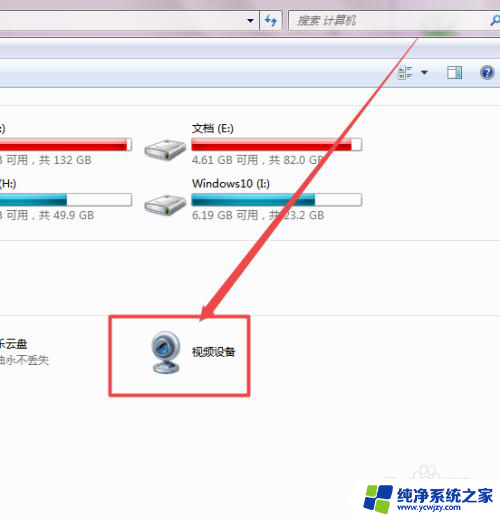
3.一会走时候,就可以打开摄像头了,然后可以根据需要拍照或者是录像。
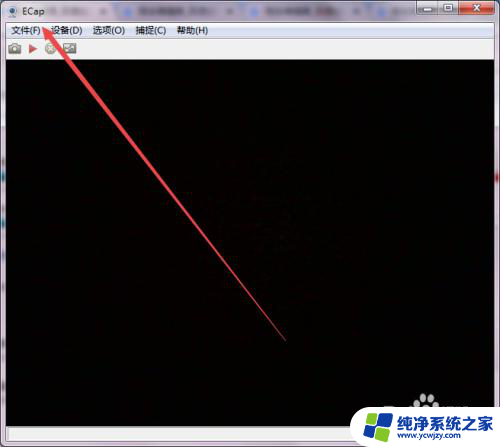
4.方法二:
双击桌面上面的 360安全卫士。

5.然后点击 功能大全 ;在打开的页面中找到 魔法摄像头 ,点击 添加 之后,也可以打开。
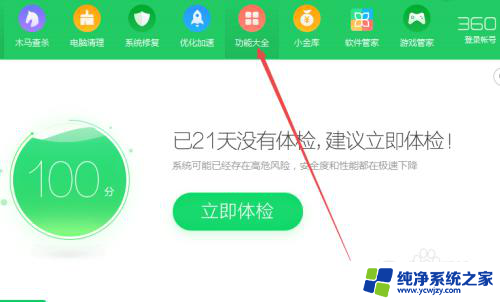
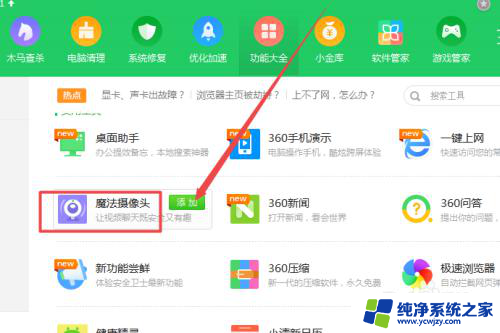
6.方法三:
登陆腾讯QQ之后,点击主面板左下角的 主菜单 图标,咋弹出的页面中点击 设置 选项。
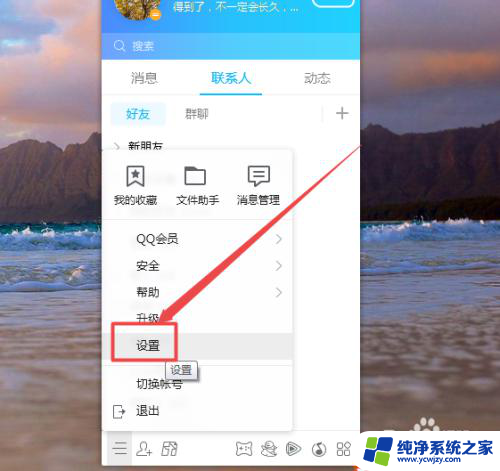
7.然后在打开的页面中点击左侧的 音视频通话 选项;在打开的页面中往下拉,然后打开摄像头即可。
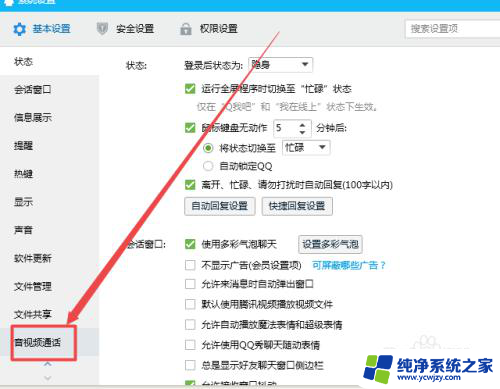
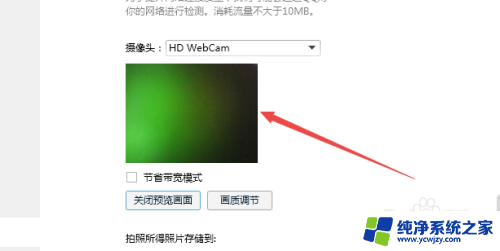
以上就是如何打开w7电脑摄像头的全部内容,如果有任何疑问,请按照小编的方法进行操作,希望对大家有所帮助。